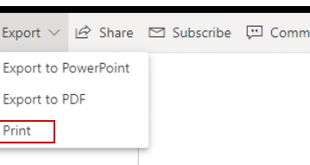برای پیگیری داده ها زمانی که در حال حرکت هستید، می توانید از یکی از اپلیکیشن لمسی موبایل Power BI برای دستگاه های اندروید، iOS و یا ویندوز استفاده کنید.
با استفاده ار اطلاعات حساب Power BI Service وارد حساب کاربری خود شوید. صفحه اول تمام مطالبی را که به آن ها دسترسی دارید مانند گزارش ها، داشبورد ها و گروه ها نمایش می دهد. فضای کاری همچنین شامل داشبورد های نمونه است که می توانید برای الهام گرفتن در آن ها جست و جو کنید.
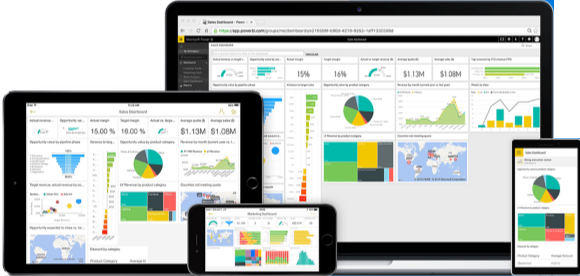
برای باز کردن داشبورد روی آن ضربه بزنید. درون داشبورد، می توانید با ضربه زدن روی تایل داشبورد با نمای بزرگ تر روی آن تمرکز کنید. بینش هایی که پیدا می کنید را با ضربه زدن بر روی دکمه Annotate (حاشیه نویسی) در قسمت گوشه بالای سمت راست ، به یاددشت تبدیل کنید. ویژگی Annotate به شما امکان برجسته کردن قسمت های مورد توجه در تایل های متمرکز شده را می دهد. ابزارهای Annotate در پایین صفحه قرار دارند.
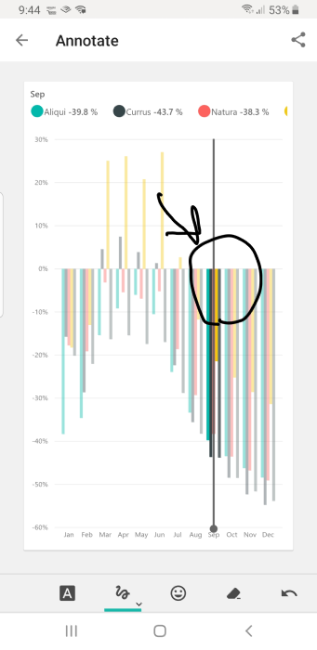
با ضربه زدن برروی پیوند Share در گوشه بالای سمت راست صفحه میتوانید تایل حاشیه نویسی شده خود را به اشتراک بگذارید.